- Μέρος 1. Πώς να αποσυμπιέσετε αρχεία σε Mac στο Finder
- Μέρος 2. Πώς να αποσυμπιέσετε αρχεία σε Mac με το FoneLab Mac Sweep
- Μέρος 3. Πώς να αποσυμπιέσετε αρχεία σε Mac Online
- Μέρος 4. Τρόπος αποσυμπίεσης αρχείων σε Mac χρησιμοποιώντας Unarchiver
- Μέρος 5. Συχνές ερωτήσεις σχετικά με τον τρόπο αποσυμπίεσης αρχείων σε Mac
- Άδειασμα κάδου απορριμμάτων
- Διαγραφή εφαρμογής αλληλογραφίας
- Διαγραφή της προσωρινής μνήμης σε Mac
- Αποκτήστε περισσότερο χώρο αποθήκευσης σε Mac
- Κάντε το Chrome να χρησιμοποιεί λιγότερη RAM
- Πού είναι το Disk Utility σε Mac
- Ελέγξτε το ιστορικό σε Mac
- Control + Alt + Delete σε Mac
- Ελέγξτε τη μνήμη σε Mac
- Ελέγξτε το ιστορικό σε Mac
- Διαγραφή μιας εφαρμογής σε Mac
- Εκκαθαρίστε την προσωρινή μνήμη του Chrome σε Mac
- Ελέγξτε την αποθήκευση σε Mac
- Εκκαθαρίστε την προσωρινή μνήμη του προγράμματος περιήγησης σε Mac
- Διαγραφή Αγαπημένου σε Mac
- Ελέγξτε τη μνήμη RAM σε Mac
- Διαγραφή ιστορικού περιήγησης σε Mac
Αποσυμπιέστε τα αρχεία σε Mac χωρίς κόπο με χρήση του Unmatched Guide
 Ενημερώθηκε από Λίζα Οου / 20 Οκτωβρίου 2023 09:15
Ενημερώθηκε από Λίζα Οου / 20 Οκτωβρίου 2023 09:15Γεια! Ζήτησα από τον συμμαθητή μου να μου στείλει τα αρχεία που χρειαζόμασταν για το έργο του σχολείου μας, αλλά έπρεπε να το κάνουμε γρήγορα αφού ήταν ήδη αργά. Έτσι, έκανε zip τα αρχεία για να μειώσει το μέγεθός τους και να κάνει τη μεταφορά πιο γρήγορη. Τώρα όμως που τα αρχεία είναι στο Mac μου, δυσκολεύομαι να τα ανοίξω, καθώς είναι ακόμα φερμουάρ. Πώς αποσυμπιέζετε ένα αρχείο σε Mac; Βοηθήστε με παρακαλώ.
Οι άνθρωποι συμπιέζουν τα αρχεία τους σε Mac για διάφορους λόγους, αλλά κυρίως, η συμπίεση ενός αρχείου χρησιμοποιείται για να μειώσει το μέγεθός του σε κάποιο βαθμό. Με αυτόν τον τρόπο, θα έχετε περισσότερο διαθέσιμο χώρο αποθήκευσης ή, όπως στο παραπάνω σενάριο, μπορείτε να μεταφέρετε τα αρχεία πιο γρήγορα σε άλλη συσκευή, καθώς θα ήταν μικρότερα σε μέγεθος.
Ωστόσο, αν το κάνετε αυτό, δεν μπορείτε να ανοίξετε ή να δείτε τα αρχεία στο Mac σας. Ως εκ τούτου, είναι επίσης σημαντικό να μάθετε τουλάχιστον μία μέθοδο για να τα αποσυμπιέζετε. Ευτυχώς, αυτό το άρθρο αποτελείται από απαράμιλλες στρατηγικές για την αποσυμπίεση αρχείων στο Mac σας. Οδηγίες για το καθένα είναι επίσης διαθέσιμες στα επόμενα μέρη για να σας βοηθήσουν να περάσετε πιο εύκολα τις διαδικασίες αποσυμπίεσης.


Λίστα οδηγών
- Μέρος 1. Πώς να αποσυμπιέσετε αρχεία σε Mac στο Finder
- Μέρος 2. Πώς να αποσυμπιέσετε αρχεία σε Mac με το FoneLab Mac Sweep
- Μέρος 3. Πώς να αποσυμπιέσετε αρχεία σε Mac Online
- Μέρος 4. Τρόπος αποσυμπίεσης αρχείων σε Mac χρησιμοποιώντας Unarchiver
- Μέρος 5. Συχνές ερωτήσεις σχετικά με τον τρόπο αποσυμπίεσης αρχείων σε Mac
Μέρος 1. Πώς να αποσυμπιέσετε αρχεία σε Mac στο Finder
Εάν έχετε συμπιεστεί τα αρχεία σας σε Mac, πιθανότατα τα έχετε συμπιεστεί στο Finder. Όταν εμφανίσετε τη διεπαφή του και εξερευνήσετε τις δυνατότητές του, θα δείτε ότι προσφέρει μια επιλογή συμπίεσης ή συμπίεσης των αρχείων σας σε ένα δευτερόλεπτο. Με τον ίδιο τρόπο, το Finder παρέχει επίσης την επιλογή να αποσυμπιέσετε τα συμπιεσμένα ή συμπιεσμένα αρχεία σας μέσα σε λίγα δευτερόλεπτα. Είναι η κύρια μέθοδος αποσυμπίεσης αρχείων, ειδικά επειδή είναι ενσωματωμένη σε Mac. Έτσι, η διαδικασία θα είναι επίσης γρήγορη.
Δώστε προσοχή στην προσαρμόσιμη διαδικασία παρακάτω για να κατανοήσετε τον τρόπο αποσυμπίεσης σε Mac στο Finder:
Βήμα 1Δείτε το Finder εικονίδιο στην αριστερή πλευρά του Dock σας και, στη συνέχεια, κάντε κλικ σε αυτό για να προβάλετε τα δεδομένα που είναι αποθηκευμένα στο Mac σας. Οι πιο πρόσφατοι θα εμφανίζονται στην αρχική διεπαφή, επομένως ανοίξτε τους άλλους φακέλους ή εξερευνήστε το παράθυρο μέχρι να εντοπίσετε τα συμπιεσμένα αρχεία που θέλετε να αποσυμπιέσετε.
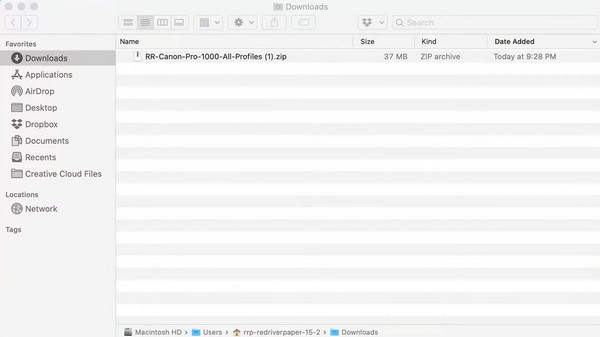
Βήμα 2Μόλις εμφανιστεί το συμπιεσμένο αρχείο στο παράθυρο, κάντε διπλό κλικ σε αυτό και θα ξεκινήσει η εξαγωγή του αρχείου. Στη συνέχεια, το αρχείο που εξήχθη πρόσφατα θα εμφανιστεί στον ίδιο φάκελο και θα αποσυμπιεστεί επιτυχώς. Έτσι, μπορείτε τελικά να κάνετε κλικ σε αυτό για προβολή.
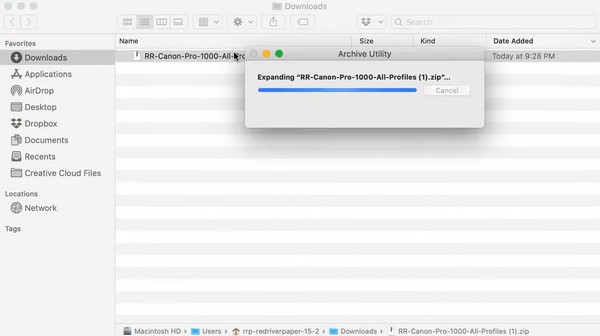
Μέρος 2. Πώς να αποσυμπιέσετε αρχεία σε Mac με το FoneLab Mac Sweep
Μια άλλη μέθοδος αποσυμπίεσης που πρέπει να δοκιμάσετε είναι FoneLab Mac Sweep. Αυτό το πρόγραμμα παρουσιάζεται ως εργαλείο καθαρισμού ή καθαριστικό, αλλά αυτό που είναι εκπληκτικό σε αυτό είναι ότι προσφέρει επίσης διάφορες λειτουργίες. Αν εξερευνήσετε την ενότητα ToolKit του, θα ανακαλύψετε τη δυνατότητα του που σας επιτρέπει να αποσυμπιέσετε τα συμπιεσμένα αρχεία στο Mac σας. Ως εκ τούτου, θα είναι πολύ ωφέλιμο, ειδικά εάν θέλετε να δοκιμάσετε τις άλλες λειτουργίες του, όπως το πρόγραμμα απεγκατάστασης, το πρόγραμμα καθαρισμού του προγράμματος περιήγησης, τη διαχείριση αρχείων και πολλά άλλα.

Με το FoneLab Mac Sweep, θα εκκαθαρίσετε αρχεία συστήματος, email, φωτογραφιών, iTunes για να ελευθερώσετε χώρο στο Mac.
- Διαχειριστείτε παρόμοιες φωτογραφίες και διπλότυπα αρχεία.
- Δείξτε σας τη λεπτομερή κατάσταση του Mac με ευκολία.
- Αδειάστε τον κάδο απορριμμάτων για να έχετε περισσότερο χώρο αποθήκευσης.
Εκτός αυτού, το FoneLab Mac Sweep είναι επίσης ένα εξαιρετικό εργαλείο για χρήστες που θέλουν να αφαιρέσουν περιττά αρχεία, ανεπιθύμητα αρχεία και άλλες ακαταστασία στο Mac τους. Δεν λειτουργεί μόνο για την αποσυμπίεση των αρχείων σας. Σας βοηθά επίσης να οργανώσετε τα δεδομένα σας, καθιστώντας τα πιο συμφέροντα μακροπρόθεσμα.
Αποδεχτείτε τις φιλικές προς το χρήστη οδηγίες από κάτω ως παράδειγμα για το πώς να αποσυμπιέσετε το αρχείο σε Mac με FoneLab Mac Sweep:
Βήμα 1Χρησιμοποιήστε ένα από τα προγράμματα περιήγησης στο Mac σας και βρείτε τον επίσημο ιστότοπο FoneLab Mac Sweep. Αργότερα, χτυπήστε το Δωρεάν κατέβασμα κουμπί κάτω από τις περιγραφές του εργαλείου, έτσι ώστε το πρόγραμμα εγκατάστασης να αποθηκευτεί στο Mac σας. Μετά από αυτό, μπορείτε να εξερευνήσετε τις δυνατότητες περνώντας από τη σελίδα. Στη συνέχεια, τοποθετήστε το ληφθέν αρχείο μέσα στο φάκελο Εφαρμογές και εκτελέστε το εργαλείο.
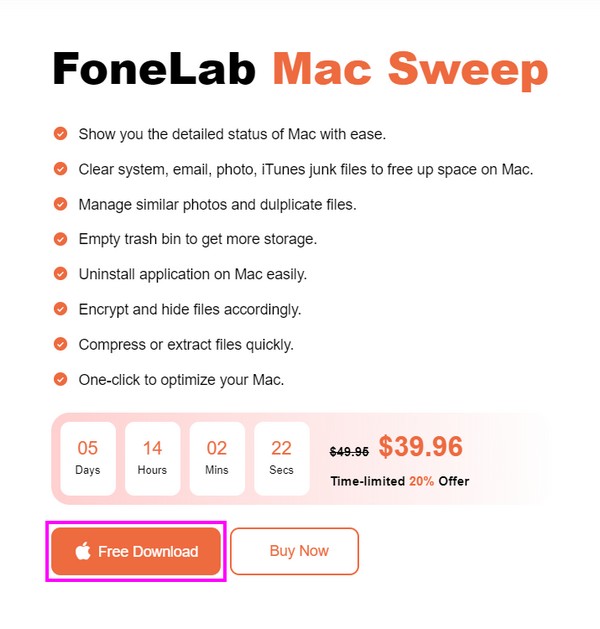
Βήμα 2Μεταξύ των βασικών χαρακτηριστικών που παρουσιάζονται στην αρχική διεπαφή του προγράμματος είναι το ToolKit πλαίσιο στη δεξιά ενότητα. Κάντε κλικ σε αυτό για να αποκτήσετε πρόσβαση στις λειτουργίες κάτω από αυτό, συμπεριλαμβανομένου του Unarchiver, στο οποίο πρέπει να κάνετε κλικ για να δείτε τη λειτουργία αποσυμπίεσης ή αποσυμπίεσης.
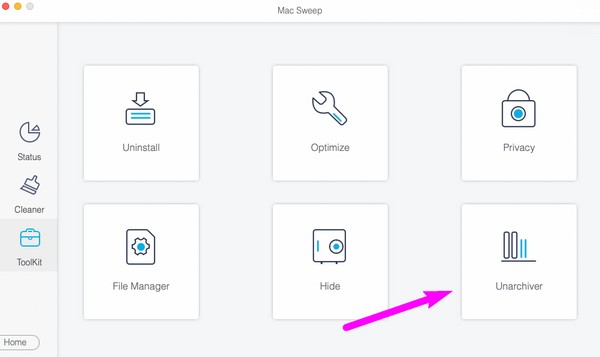
Βήμα 3Δείξτε τη διεπαφή Finder όπου είναι αποθηκευμένο το συμπιεσμένο αρχείο που θέλετε να αποσυμπιέσετε. Στη συνέχεια, σύρετέ το από Finder στο αριστερό πλαίσιο της διεπαφής του FoneLab Mac Sweep. Μόλις το ρίξετε στο κουτί, πατήστε το Μειώνω την πίεση κουμπί για να αποσυμπιέσετε το αρχείο με επιτυχία.
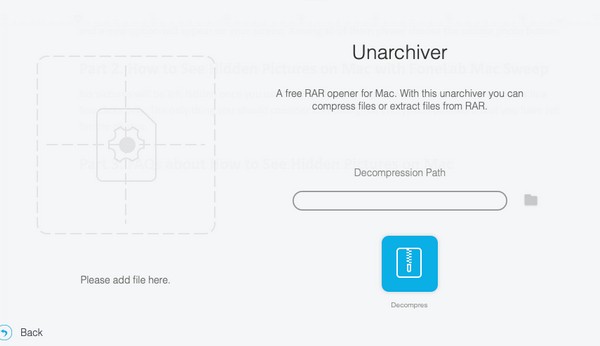
Μέρος 3. Πώς να αποσυμπιέσετε αρχεία σε Mac Online
Εδώ είναι το Unzip Online, από την άλλη, αν προτιμάτε να αποσυμπιέσετε τα αρχεία σας στον Ιστό. Το κύριο πλεονέκτημα αυτής της μεθόδου είναι ότι δεν θα χρειαστεί να εγκαταστήσετε κανένα εργαλείο ή εφαρμογή στο Mac σας. Ωστόσο, βασίζεται σε μεγάλο βαθμό στη σύνδεση στο διαδίκτυο, επομένως βεβαιωθείτε ότι είστε συνδεδεμένοι σε ένα σταθερό δίκτυο πριν αποσυμπιέσετε τα αρχεία σας με αυτήν τη μέθοδο. Εάν όχι, η διαδικασία πιθανότατα θα αποτύχει.
Ενεργήστε σύμφωνα με την παρακάτω βολική διαδικασία για να αποσυμπιέσετε αρχεία για Mac στο διαδίκτυο:
Βήμα 1Απευθείας στο Αποσυμπιέστε το διαδικτυακό ιστότοπο χρησιμοποιώντας το πρόγραμμα περιήγησής σας Mac. Στην κύρια σελίδα του, επιλέξτε το πλαίσιο Κάντε κλικ για να επιλέξετε ένα αρχείο στη μέση ή σύρετε το αρχείο που θα αποσυμπιέσετε σε αυτό για να το ανεβάσετε στον ιστότοπο.
Βήμα 2Αναμονή κατά τη στιγμή της αποστολής και εξαγωγής του αρχείου. Όταν τελειώσετε, δείτε το αρχείο και αποθηκεύστε το στο Mac σας ανάλογα.
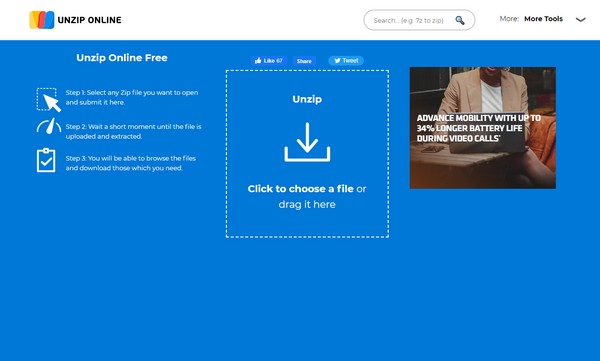

Με το FoneLab Mac Sweep, θα εκκαθαρίσετε αρχεία συστήματος, email, φωτογραφιών, iTunes για να ελευθερώσετε χώρο στο Mac.
- Διαχειριστείτε παρόμοιες φωτογραφίες και διπλότυπα αρχεία.
- Δείξτε σας τη λεπτομερή κατάσταση του Mac με ευκολία.
- Αδειάστε τον κάδο απορριμμάτων για να έχετε περισσότερο χώρο αποθήκευσης.
Μέρος 4. Τρόπος αποσυμπίεσης αρχείων σε Mac χρησιμοποιώντας Unarchiver
Το Unarchiver είναι διαθέσιμο εάν θέλετε να βρείτε μια εφαρμογή τρίτου μέρους για αποσυμπίεση αρχείων. Είναι προσβάσιμο από τον επίσημο ιστότοπό του, επομένως η λήψη του στο Mac σας δεν θα είναι πρόβλημα. Με αυτήν την εφαρμογή, μπορείτε να ανοίξετε γρήγορα αρχεία RAR και υποστηρίζει άλλες μορφές αρχειοθέτησης. Επίσης, είναι γρήγορη στην εγκατάσταση, αλλά αν θέλετε ένα πιο απλό εργαλείο για την πλοήγηση, ανατρέξτε στα άλλα μέρη σε αυτό το άρθρο.
Ακολουθήστε τις ανώδυνες οδηγίες από κάτω για να αποσυμπιέσετε ένα αρχείο σε Mac χρησιμοποιώντας την εφαρμογή τρίτου κατασκευαστή, The Unarchiver:
Βήμα 1Μεταβείτε στην επίσημη σελίδα Unarchiver για να βρείτε και να κατεβάσετε την εφαρμογή τρίτου κατασκευαστή στο Mac σας. Μετά από αυτό, ξεκινήστε το και ρυθμίστε τις προτιμώμενες επιλογές σας όταν σας ζητηθεί.
Βήμα 2Μόλις ρυθμιστεί η εφαρμογή, κάντε δεξί κλικ στο αρχείο που θέλετε να αποσυμπιέσετε στον φάκελό σας και, στη συνέχεια, κάντε κλικ Άνοιγμα με > Η Unarchiver. Τέλος, επιλέξτε το αρχείο προορισμού του και πατήστε το Εκχύλισμα κουμπί για να το αποσυμπιέσετε.
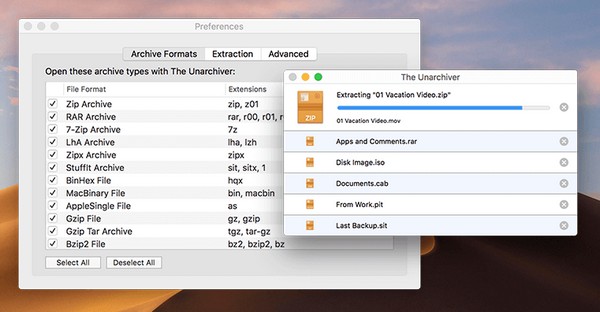
Μέρος 5. Συχνές ερωτήσεις σχετικά με τον τρόπο αποσυμπίεσης αρχείων σε Mac
1. Γιατί δεν μπορώ να αποσυμπιέσω το αρχείο στο Mac μου;
Πρώτον, ο Mac σας μπορεί να μην έχει αρκετό χώρο αποθήκευσης για να χειριστεί το συμπιεσμένο αρχείο σας. Το μέγεθος του αρχείου σας μειώνεται αυτόματα μόλις το κάνετε συμπίεση στο Mac σας. Εάν έχετε ήδη χρησιμοποιήσει τον χώρο που αποκτήσατε κατά τη συμπίεση του αρχείου, πρέπει να ελευθερώσετε ξανά χώρο για να δώσετε χώρο αποθήκευσης στο αρχείο που σκοπεύετε να αποσυμπιέσετε. Στη συνέχεια, θα πρέπει να χρησιμοποιήσετε τους κατάλληλους τρόπους για να αποσυμπιέσετε το αρχείο στο Mac σας, μπορείτε να τους βρείτε σε αυτό το άρθρο και FoneLab Mac Sweep θα είναι η καλύτερη επιλογή που έχετε.
2. Είναι τα συμπιεσμένα αρχεία ασφαλή σε Mac;
Εάν είστε αυτός που τα συμπιεστεί και γνωρίζετε ότι είναι ασφαλή, τότε ναι, τα συμπιεσμένα αρχεία είναι ασφαλή. Αλλά αν έχετε κατεβάσει τα συμπιεσμένα αρχεία από το διαδίκτυο, δεν υπάρχει καμία εγγύηση ότι το περιεχόμενό τους είναι ασφαλές. Ως εκ τούτου, πρέπει να επιλέξετε τις πλατφόρμες από τις οποίες κατεβάζετε αρχεία zip με σύνεση για να διασφαλίσετε ότι τα αρχεία που αποθηκεύετε στο Mac σας είναι ασφαλή.
Με αυτόν τον τρόπο αποσυμπιέζετε τα αρχεία στο Mac σας σωστά. Μη διστάσετε να εμπιστευτείτε και να εκτελέσετε τις μεθόδους αυτού του άρθρου και να επιτύχετε αβίαστα μια επιτυχημένη διαδικασία αποσυμπίεσης.

Με το FoneLab Mac Sweep, θα εκκαθαρίσετε αρχεία συστήματος, email, φωτογραφιών, iTunes για να ελευθερώσετε χώρο στο Mac.
- Διαχειριστείτε παρόμοιες φωτογραφίες και διπλότυπα αρχεία.
- Δείξτε σας τη λεπτομερή κατάσταση του Mac με ευκολία.
- Αδειάστε τον κάδο απορριμμάτων για να έχετε περισσότερο χώρο αποθήκευσης.
